
Když je vaše zařízení iPhone nebo iOS slabéspojení s Windows, je to více než trochu frustrující. S trochou řešení problémů však můžete odhalenou chybu odhalit, ale neidentifikovat navždy.
Nejen mít více čtenářů napsáno v požádato pomoc ohledně chyby „Byl zjištěn iPhone, ale nelze jej identifikovat“, jedná se o problém, kterým jsme sami trpěli. Vyzkoušeli jsme širokou škálu řešení, ale zjistili jsme, že všechna kromě jednoho chybí. Použití jiného kabelu USB nic neopravilo, změna portů USB nic neopravila a aktualizace nebo přeinstalace jednotlivých součástí prostředí Apple / Windows (jako jednotlivé ovladače) neudělala nic. Můžete je vyzkoušet, ale je tu jen jedna věc, která pro nás pracovala.
PŘÍBUZNÝ: Naučte se tyto užitečné zkratky, abyste se seznámili s ovládacím panelem Windows
Odinstalovali jsme iTunes a všechny související pomocníkyaplikace v určitém pořadí, pak je znovu nainstalovat čerstvý - a to vše opravilo. Ano, je to trochu dlouhé a nepříjemné, ale někdy musíte kousnout kulku a začít od nuly.
Nejdříve si zde stáhněte nejnovější vydání iTunes pro Windows - za chvíli to potřebujeme.
Za druhé přejděte na „Odinstalovat nebo změnit aProgram “v systému Windows, který se nachází v Ovládacích panelech> Programy> Programy a funkce (nebo stačí klepnout na Windows + R a do dialogového okna spuštění zadejte„ appwiz.cpl “, zkratku ovládacího panelu).
Nejprve vyhledejte položku „iTunes“. Klikněte na něj pravým tlačítkem a odinstalujte jej.
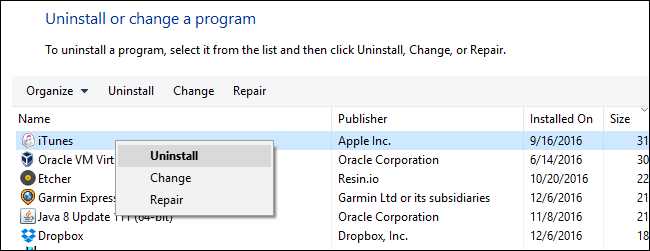
Po odinstalaci iTunes nejprve odinstalujte následující položky v uvedeném pořadí:
- Aktualizace softwaru Apple
- Podpora mobilních zařízení Apple
- Bonjour
- Podpora aplikací Apple
Jakmile odeberete iTunes plus pomocníkaaplikací, restartujte počítač. Po restartování počítače spusťte instalační program iTunes, který jste stáhli před chvílí. Instalační program nejen přeinstaluje iTunes, ale všechny aplikace, které jsme právě odstranili. Restartujte počítač, abyste se ujistili, že je vše na hraně, a poté připojte zařízení iOS k počítači pomocí kabelu USB - nyní se zkříženýma prsty, bezchybný zážitek.








